Instrukcja skadania wniosku w systemie Rejestr Podmiotw Wykonujcych


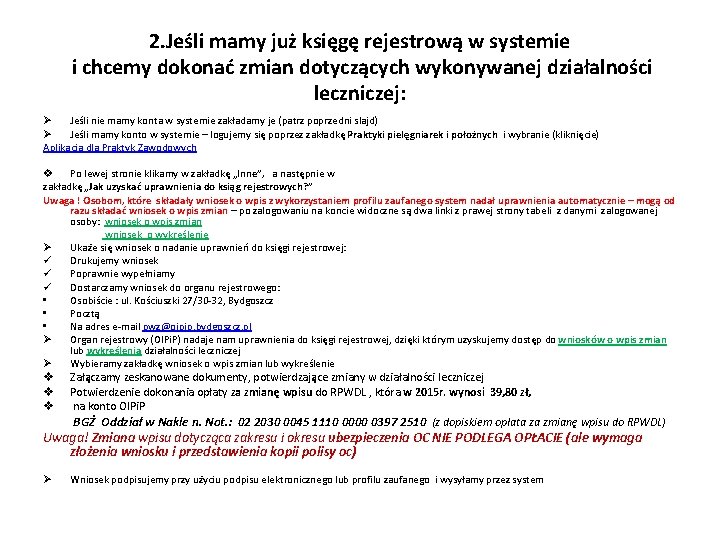

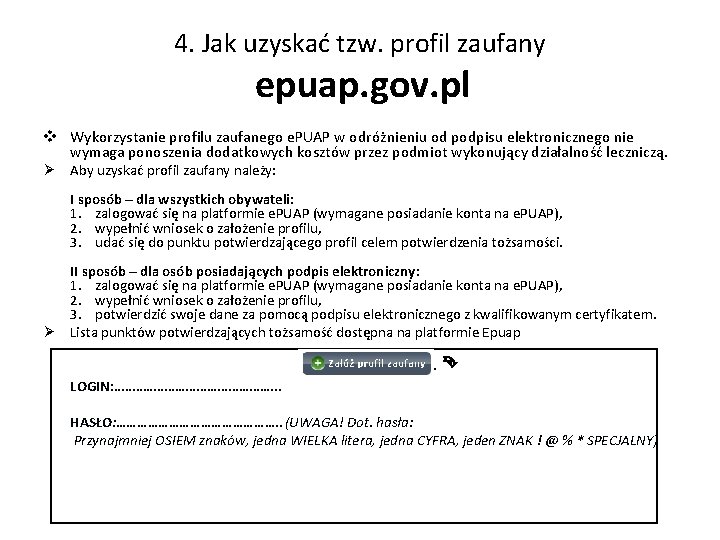
- Slides: 5

Instrukcja składania wniosku w systemie Rejestr Podmiotów Wykonujących Działalność Leczniczą www. rpwdl. csioz. gov. p l ZALOGUJ SIĘ DO APLIKACJI DLA PRAKTYK ZAWODOWYCH LOGIN: ……………………. . HASŁO: ……………………. . (UWAGA! Dot. hasła: Przynajmniej OSIEM znaków, jedna WIELKA litera, jedna CYFRA)

1. Założenie konta w systemie Rejestr Podmiotów Wykonujących Działalność Leczniczą Aby założyć konto w systemie należy: Ø Wejść na stronę internetową www. rpwdl. csioz. gov. pl Ø Po lewej stronie wybrać zakładkę Praktyki pielęgniarek i położnych i wybrać (kliknąć) Aplikacja dla Praktyk Zawodowych v Pojawi się komunikat: Jeżeli masz już konto w systemie, zaloguj wykorzystując swój Login i Hasło: A poniżej link z komunikatem jeżeli nie masz konta w systemie załóż je tutaj Ø Po wejściu w ten link otworzy się formularz rejestrowy, który należy wypełnić v Konieczne jest m. in. podanie adresu e-mail, na który zostanie przesłany link aktywacyjny v Login i hasło należy wymyśleć samodzielnie i zapamiętać (hasło musi mieć przynajmniej 8 znaków, co najmniej jedną wielką literę i co najmniej jedną cyfrę) Ø Po wypełnieniu formularza i wyrażeniu zgody na przesyłanie drogą elektroniczną dokumentów dotyczących rejestru na wskazany przez nas adres e-mail zostanie przesłany link aktywacyjny od rpwdl@csioz. gov. pl , który umożliwi dostęp do systemu z wykorzystaniem własnego loginu i hasła Ø Klikamy na przesłany link
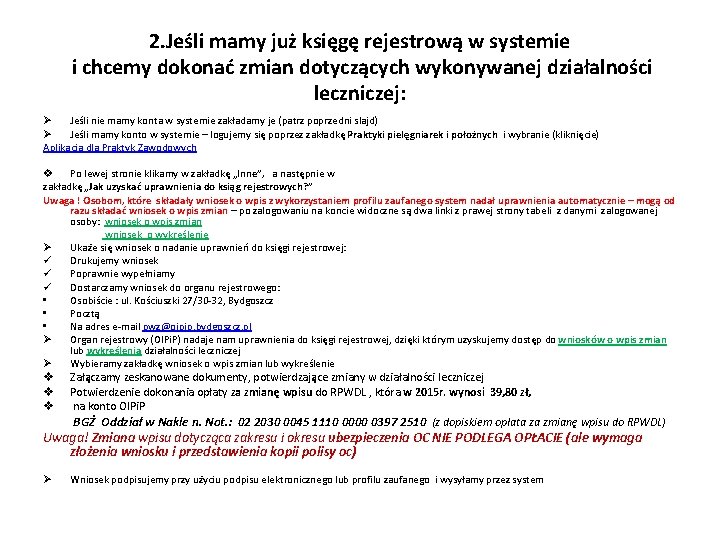
2. Jeśli mamy już księgę rejestrową w systemie i chcemy dokonać zmian dotyczących wykonywanej działalności leczniczej: Ø Jeśli nie mamy konta w systemie zakładamy je (patrz poprzedni slajd) Ø Jeśli mamy konto w systemie – logujemy się poprzez zakładkę Praktyki pielęgniarek i położnych i wybranie (kliknięcie) Aplikacja dla Praktyk Zawodowych v Po lewej stronie klikamy w zakładkę „Inne”, a następnie w zakładkę „Jak uzyskać uprawnienia do ksiąg rejestrowych? ” Uwaga ! Osobom, które składały wniosek o wpis z wykorzystaniem profilu zaufanego system nadał uprawnienia automatycznie – mogą od razu składać wniosek o wpis zmian – po zalogowaniu na koncie widoczne są dwa linki z prawej strony tabeli z danymi zalogowanej osoby: wniosek o wpis zmian wniosek o wykreślenie Ø Ukaże się wniosek o nadanie uprawnień do księgi rejestrowej: ü Drukujemy wniosek ü Poprawnie wypełniamy ü Dostarczamy wniosek do organu rejestrowego: • Osobiście : ul. Kościuszki 27/30 -32, Bydgoszcz • Pocztą • Na adres e-mail pwz@oipip. bydgoszcz. pl Ø Organ rejestrowy (OIPi. P) nadaje nam uprawnienia do księgi rejestrowej, dzięki którym uzyskujemy dostęp do wniosków o wpis zmian lub wykreślenia działalności leczniczej Ø Wybieramy zakładkę wniosek o wpis zmian lub wykreślenie v Załączamy zeskanowane dokumenty, potwierdzające zmiany w działalności leczniczej v Potwierdzenie dokonania opłaty za zmianę wpisu do RPWDL , która w 2015 r. wynosi 39, 80 zł, v na konto OIPi. P BGŻ Oddział w Nakle n. Not. : 02 2030 0045 1110 0000 0397 2510 (z dopiskiem opłata za zmianę wpisu do RPWDL) Uwaga! Zmiana wpisu dotycząca zakresu i okresu ubezpieczenia OC NIE PODLEGA OPŁACIE (ale wymaga złożenia wniosku i przedstawienia kopii polisy oc) Ø Wniosek podpisujemy przy użyciu podpisu elektronicznego lub profilu zaufanego i wysyłamy przez system

3. Jeśli zakładamy działalność leczniczą po raz pierwszy: Ø Ø Ø v v ü ü ü v v v Zakładamy konto w systemie (patrz pierwszy slajd) Logujemy się do systemu Wybieramy zakładkę dla pielęgniarek i położnych Wybieramy wniosek o nowy wpis Wypełniamy poszczególne zakładki: Dane praktyki Miejsca udzielanych świadczeń (w przypadku działalności w przedsiębiorstwie najlepiej skorzystać z wyszukiwarki wpisując nr REGON przedsiębiorstwa) Dane o obowiązkowym ubezpieczeniu oc – w wolnym polu wpisujemy: ”obowiązkowe ubezpieczenie odpowiedzialności cywilnej podmiotu wykonującego działalność leczniczą, zgodnie z rozporządzeniem Ministra Finansów z dnia 22. 12. 2011 r. (Dz. U. z 2011 r. Nr 293 poz. 1729)” dołączamy skany załączników: Wpis do ewidencji działalności gospodarczej Ubezpieczenie oc Prawo wykonywania zawodu (dodatkowo strony, na których są adnotacje) Dyplom specjalizacji – w przypadku praktyki specjalistycznej Zaświadczenia potwierdzające 2 -letnie doświadczenie zawodowe i wykluczające 5 -letnią przerwę w wykonywaniu zawodu w okresie ostatnich 6 -lat(aktualne zaświadczenie o zatrudnieniu i opłacaniu składek, , świadectwa pracy) W przypadku praktyki w gabinecie – imienna opinia sanitarna o spełnieniu warunków umożliwiających świadczenie usług wydane przez Państwową Inspekcję Sanitarną Potwierdzenie dokonania opłaty za wpis do RPWDL , która w 2015 r. wynosi 79. 60 zł, na konto OIPi. P BGŻ Oddział w Nakle n. Not. : 02 2030 0045 1110 0000 0397 2510 (z dopiskiem opłata za wpis do RPWDL) Podpisujemy wniosek profilem zaufanym lub podpisem elektronicznym i wysyłamy W przypadku, gdy wniosek jest niekompletny jest odsyłany przez organ rejestrowy jako „do uzupełnienia”
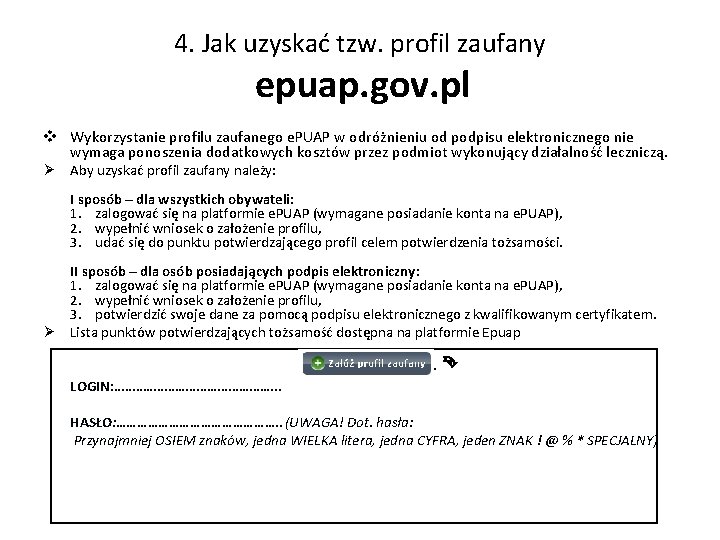
4. Jak uzyskać tzw. profil zaufany epuap. gov. pl v Wykorzystanie profilu zaufanego e. PUAP w odróżnieniu od podpisu elektronicznego nie wymaga ponoszenia dodatkowych kosztów przez podmiot wykonujący działalność leczniczą. Ø Aby uzyskać profil zaufany należy: I sposób – dla wszystkich obywateli: 1. zalogować się na platformie e. PUAP (wymagane posiadanie konta na e. PUAP), 2. wypełnić wniosek o założenie profilu, 3. udać się do punktu potwierdzającego profil celem potwierdzenia tożsamości. II sposób – dla osób posiadających podpis elektroniczny: 1. zalogować się na platformie e. PUAP (wymagane posiadanie konta na e. PUAP), 2. wypełnić wniosek o założenie profilu, 3. potwierdzić swoje dane za pomocą podpisu elektronicznego z kwalifikowanym certyfikatem. Ø Lista punktów potwierdzających tożsamość dostępna na platformie Epuap Załóż profil zaufany LOGIN: ……………………. . HASŁO: ……………………. . (UWAGA! Dot. hasła: Przynajmniej OSIEM znaków, jedna WIELKA litera, jedna CYFRA, jeden ZNAK ! @ % * SPECJALNY)









